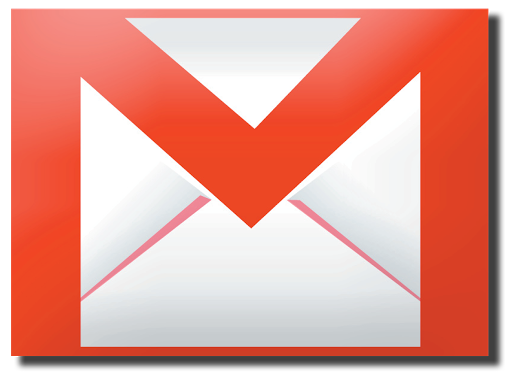 自從賣掉iPhone後,買了相較低階的手機後,我就一直想戒掉對iPhone某些功能的依賴。對它的依賴不是沒有道理的,當每晚一回到宿舍接上電腦為它充電時,我就可以順便將白天於手機上輸入的訊息同步到電腦,並把電腦中更新的notes、聯絡資訊、歌單等同步過去。對我來說,iPhone中最實用、常用的功能是行事曆,透過兩個資料端的同步,我白天手機上新增的事項,與晚間電腦上新增的事項,完全不費力的統整在一起,加上內建的提醒功能,讓迷糊的我極少再錯失任何計畫。
自從賣掉iPhone後,買了相較低階的手機後,我就一直想戒掉對iPhone某些功能的依賴。對它的依賴不是沒有道理的,當每晚一回到宿舍接上電腦為它充電時,我就可以順便將白天於手機上輸入的訊息同步到電腦,並把電腦中更新的notes、聯絡資訊、歌單等同步過去。對我來說,iPhone中最實用、常用的功能是行事曆,透過兩個資料端的同步,我白天手機上新增的事項,與晚間電腦上新增的事項,完全不費力的統整在一起,加上內建的提醒功能,讓迷糊的我極少再錯失任何計畫。現在這隻低階手機雖然也有行事曆功能,但資料得利用九公格鍵盤慢慢輸入,實用度不高;再者,如資料欲變更,還得經過一層層目錄才能回到原先的項目做修正,效率極低。好在,發現Google線上日曆提供手機提醒的功能,只要門號有支援,Google就會透過簡訊定時將提醒事項傳送給你。另外,Google日曆也可以與電腦端的日曆軟體整合,例如windows的Outlook或Mac的iCal。因此,我白天於Google新增的事項會自動傳送到iCal,晚上於iCal輸入的事項也會傳到Google,且其中一者內容一變動,彼此也會即時更新。透過這個機制,不僅讓我的低階手機擁有了方便的提醒功能,還確保我接收到的每則訊息都是最新的。
以下介紹如何啟用手機通知的功能:(點小圖可看大圖)
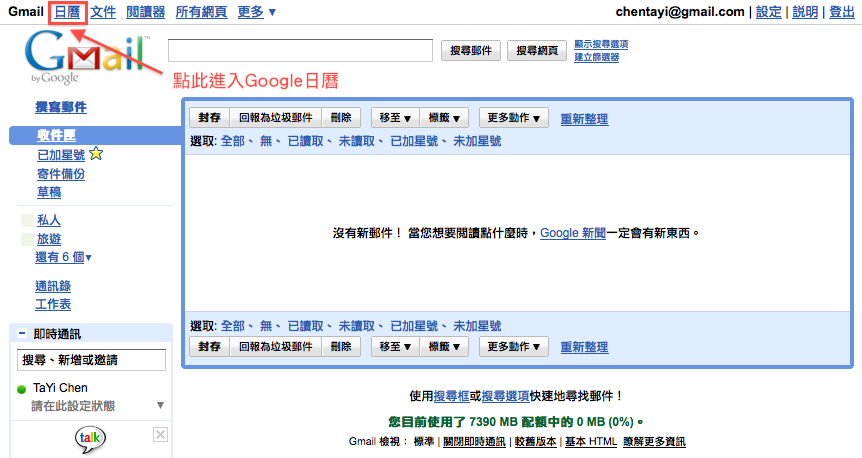 首先,登入Gmail帳號,並進入Google日曆。
首先,登入Gmail帳號,並進入Google日曆。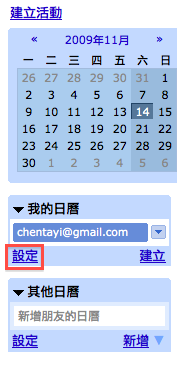 在畫面的左邊資訊欄位,點選「設定」。
在畫面的左邊資訊欄位,點選「設定」。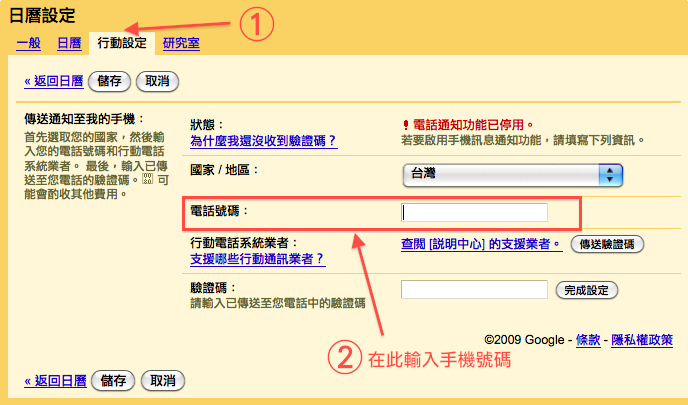 在「日曆設定」中,點選「行動設定」分頁,並輸入手機號碼。號碼輸入完畢後,按下方的「傳送驗證碼」,待收到Google寄來的簡訊後,將驗證碼填入「驗證碼」欄位,點選「完成設定」。
在「日曆設定」中,點選「行動設定」分頁,並輸入手機號碼。號碼輸入完畢後,按下方的「傳送驗證碼」,待收到Google寄來的簡訊後,將驗證碼填入「驗證碼」欄位,點選「完成設定」。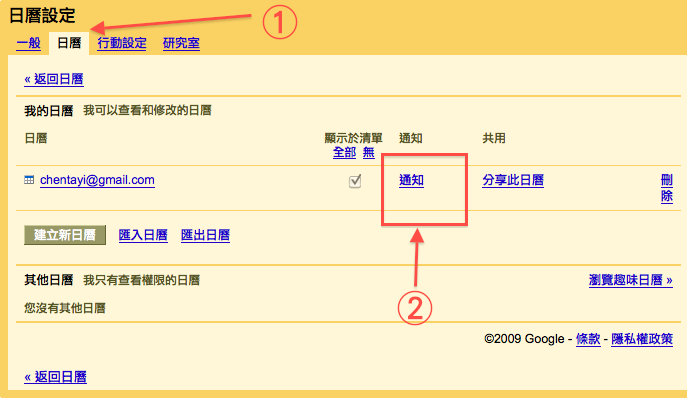 接著,在「日曆」分頁中點選「通知」。
接著,在「日曆」分頁中點選「通知」。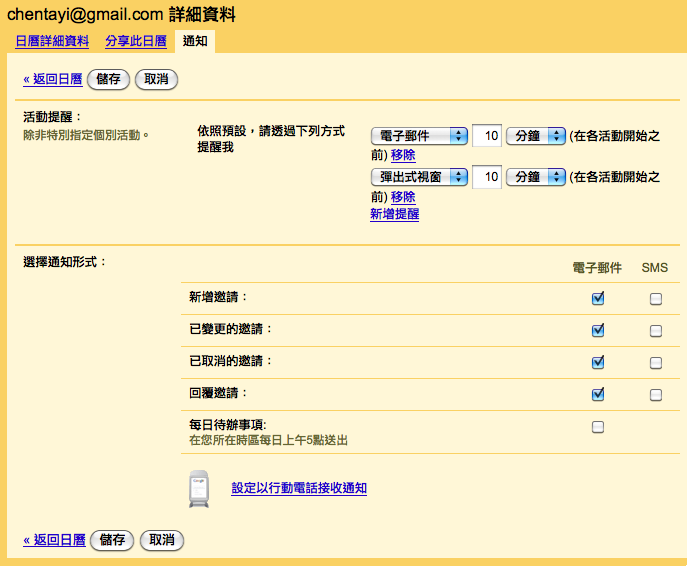 「通知」中的活動提醒與通知形式的預設,都是以「電子郵件」通知。
「通知」中的活動提醒與通知形式的預設,都是以「電子郵件」通知。 將活動提醒改以「SMS」通知,並可調整通知時間。
將活動提醒改以「SMS」通知,並可調整通知時間。 下方的通知形式也務必更改為以「SMS」通知。
下方的通知形式也務必更改為以「SMS」通知。都設定完成後,你就可以準時收到Google寄來的提醒了!!
--------------------------------
【My Blogger: 奇★諾瓦】
0 回饋:
張貼留言